如果 Hulu 在 Chrome 中無法運行怎麼辦?
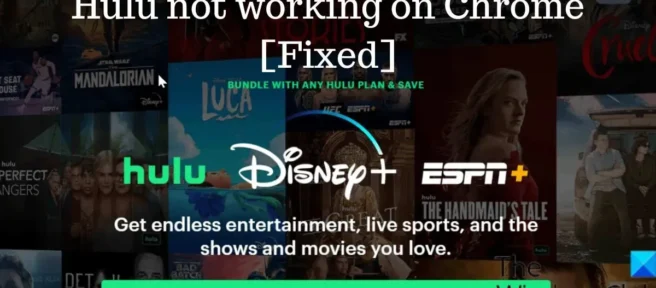
Hulu 無法在Chrome 上運行?我們將討論您可以採取哪些措施來解決此問題。Hulu 是託管許多電視節目和電影的知名視頻流媒體平台之一。您可以通過網絡瀏覽器訪問該服務,或在您認為合適的那個上深化其應用程序。然而,一些用戶報告說 Hulu 不能與 Chrome 一起使用,要么網站無法打開,要么他們無法在網站上觀看視頻。
這是一個常見問題,主要是由於使用過時的 Chrome 瀏覽器以及許多其他因素造成的。但是,我們找到了一些行之有效的解決方案,您可以應用這些解決方案來解決 Hulu 無法與 Chrome 一起使用的問題,我們將在本文中向您介紹它們。在此之前,我們先來看看這個問題的常見原因。
Hulu 無法在 Chrome 上運行的常見原因
Hulu 無法在 Chrome 中運行的問題可以通過兩種方式表現出來:要么您無法在 Chrome 中訪問 Hulu 網站,要么該網站在訪問時無法正常運行。在第一種情況下,問題主要是由 Chrome 瀏覽器的擴展程序或不受支持的版本引起的。但是,如果網站正在加載,但您在加載視頻時遇到問題或網站速度很慢,則可能是驅動程序或網絡問題。
然而,這兩種情況的原因是相輔相成的,所以讓我們在下面列出它們。
- 過時的 Chrome 瀏覽器
- 驅動問題
- 舊版操作系統
- 錯誤的 Chrome 設置
- 擴展問題
- 糟糕的互聯網連接
- 維護中的葫蘆
修復了 Hulu 無法解決 Chrome 問題。
如果您在 Chrome 上遇到 Hulu 問題,請重新啟動計算機和路由器,然後重新加載網站。如果問題仍然存在,請嘗試以下解決方案:
- 更新您的 Chrome 瀏覽器
- 清除 Chrome 中的 cookie 和緩存
- 重新啟動並靠近您的互聯網資源
- 在 Chrome 設置中禁用硬件加速
- 在 Chrome 中禁用擴展程序
- 使用新的 Chrome 配置文件
- 卸載並重新安裝 Chrome
現在讓我們詳細討論每個解決方案。
1]更新您的Chrome瀏覽器
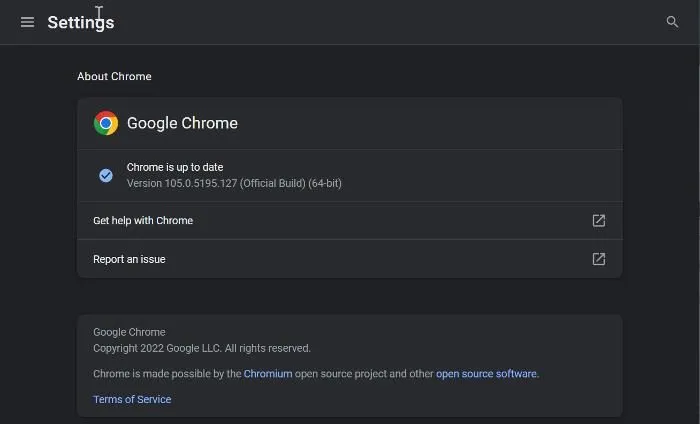
運行最新版本的瀏覽器是 Hulu 在 Chrome 中工作的標準之一。因此,在過時版本的 Chrome 瀏覽器上運行 Hulu 肯定會產生問題。以下步驟應該可以幫助您更新 Chrome 並解決您遇到的 Hulu 問題。
- 啟動 Chrome 並單擊主頁右上角的三點菜單。
- 單擊幫助並選擇關於 Google Chrome。
- 在摘要頁面上,您將看到一個檢查 Chrome 更新的菜單。如果有任何更新,請安裝,如果沒有,請離開頁面。
更新後,重啟 Chrome 並嘗試再次打開 Hulu。
2] 清除 Chrome 中的 cookie 和緩存。
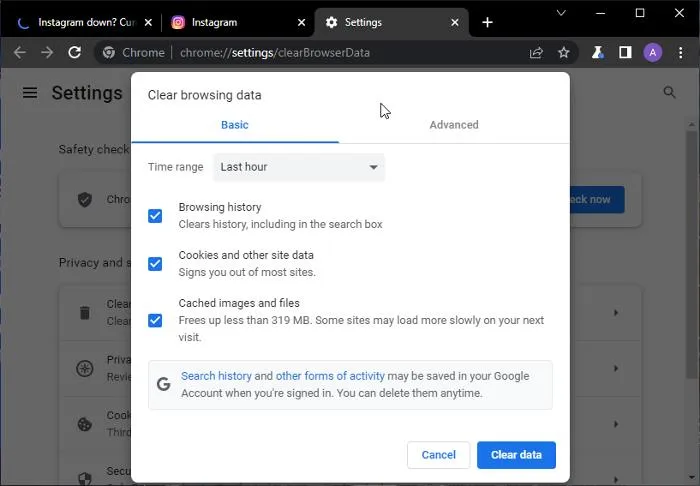
緩存和過多或損壞的 cookie 可能會導致一些瀏覽器問題,這可能是 Hulu 在 Chrome 中無法正常工作的原因。因此,您應該清除 Chrome 的緩存和 cookie,看看是否有幫助。
- 單擊Chrome 右上角的三個點圖標。
- 點擊“更多工具”並選擇“清除瀏覽數據”。
- 將時間範圍設置為所有時間。
- 檢查您的瀏覽歷史、cookies 和其他站點數據,以及緩存的圖像和文件。
然後選擇清除數據。
3]重新啟動並靠近您的互聯網資源。
要使 Hulu 等流媒體服務正常運行,您需要穩定的互聯網連接,但如果您的連接狀況不佳,您可能無法登錄網站。您可以通過重新啟動 Internet 源並將您的計算機放在它附近來改善您的 Internet 連接。您還需要確保您仍然有互聯網計劃,因為這可能是問題的根源。
4]在Chrome設置中禁用硬件加速。
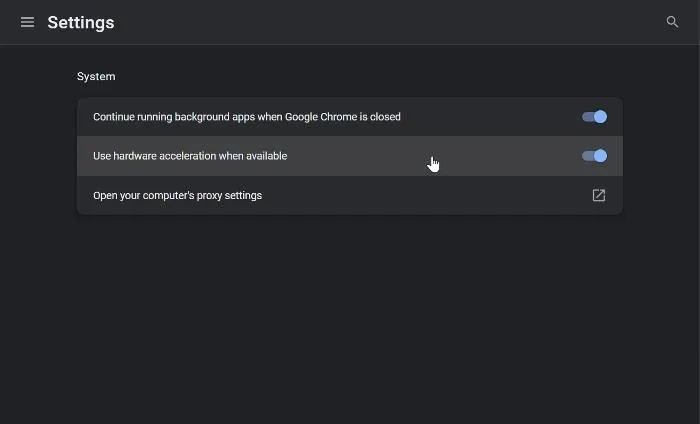
如果您在將視頻上傳到 Hulu 時遇到問題,在 Chrome 中禁用硬件加速會有所幫助。這對一些用戶有所幫助,可能會幫助您解決問題。以下是在 Chrome 中禁用硬件加速的方法:
- 轉到 Chrome,然後單擊瀏覽器右上角的三點菜單。
- 選擇“設置”並單擊“系統”。
- 然後關閉“可用時使用硬件加速”選項。
5]在Chrome中禁用擴展
擴展主要幫助瀏覽器中的附加功能,因此其中一些可以訪問控制瀏覽器中的某些功能。通過此訪問,您在瀏覽器中使用的某些擴展程序(例如廣告攔截擴展程序)可能會導致可能與 Hulu 無法正常工作有關的問題。
此外,使用 Block Site 等擴展程序,如果 Hulu 網站在 Chrome 中被阻止,您將無法訪問該平台,直到您取消阻止它。也許有人搞砸了您的瀏覽器並在其中阻止了 Hulu。因此,您應該檢查瀏覽器中的擴展程序列表,並刪除或禁用可能會阻止該站點的擴展程序。
6]使用新的Chrome配置文件
像 Chrome 這樣的瀏覽器允許用戶使用多個配置文件,這在這種情況下很有用。如果您已經嘗試過之前的解決方案並且問題仍然存在,您應該創建一個新的 Chrome 配置文件並通過它打開 Hulu。以下是在 Chrome 中創建新配置文件的方法:
- 單擊 Chrome 工具欄上的配置文件圖標。
- 從出現的下拉菜單中選擇“添加”,然後單擊“沒有帳戶繼續”。
- 為配置文件命名並單擊完成。
現在在您新創建的 Chrome 配置文件中打開 Hulu。
7]卸載並重新安裝Chrome
另一種選擇是,如果卸載並重新安裝 Chrome 後問題仍然存在。如果設置更改或瀏覽器損壞,這將有助於解決問題。以下是卸載 Chrome 的方法:
- 按Windows + R打開運行命令窗口。
- 鍵入控制面板l 並按Enter。
- 在“控制面板”窗口中,單擊“程序”。
- 然後右鍵單擊Chrome並選擇Uninstall。
- 在下一個窗口中,選擇是確認操作。
Hulu 可以在 Chrome 上運行嗎?
在 Windows 計算機上,除了通過 Hulu 應用觀看視頻外,如果您使用的是更新版本,您還可以在 Chrome 等瀏覽器中觀看電視節目和電影。在您可以流式傳輸 Hulu 之前,您的 Chrome 瀏覽器必須是最新的,這一點至關重要,因此如果您在 Chrome 上訪問 Hulu 時遇到問題,請嘗試更新您的瀏覽器。
為什麼 Hulu 不能在我的筆記本電腦上工作?
作為流媒體平台,它需要非常穩定的互聯網連接才能流暢運行。因此,如果 Hulu 無法在您的筆記本電腦上運行,您應該嘗試靠近 Internet 源或重新啟動它。
資料來源:Windows 俱樂部



發佈留言